استرجاع الفيديو المحذوف من الايفون
استخدام برنامج iMyFone D-Back استرجاع الفيديوهات المحذوفة والصور والواتس اب والملاحظات والمذكرات الصوتية والمزيد بدون نسخ احتياطي.
كتير مننا بيحب يوثق لحظاته بالفيديو على الآيفون، لكن أوقات بتحصل غلطة بسيطة أو تحديث فاشل للنظام و... فجأة تلاقي الفيديو اختفى!
طب تعمل إيه لو حصل كده؟ متقلقش، في حلول سهلة وسريعة تقدر تجربها بنفسك. في المقال ده هنشرح استرجاع الفيديو المحذوف من الايفون بخطوات بسيطة، وكمان هنعرفك طرق فعالة لـ استرجاع الفيديو المحذوف بدون برامج لو مش حابب تستخدم أي أدوات خارجية. خلينا نبدأ ونرجع الذكريات دي مع بعض!
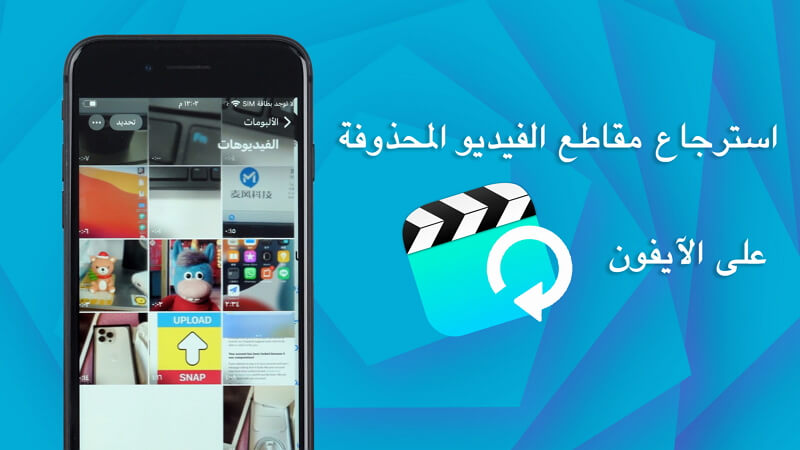
طريقة استرجاع الفيديوهات المحذوفة من الايفون بدون كمبيوتر
إذا فعّلت مكتبة صور iCloud على iPhone، تُنقل الفيديوهات المحذوفة إلى مجلد "العناصر المحذوفة مؤخرًا"، ما يعني أنه يمكن استعادتها بسهولة قبل حذفها نهائيًا خلال 29 يومًا.
الخطوة 1: افتح تطبيق الصور ، حدد "الألبومات"، ثم انقر على "المحذوفة مؤخرًا" في "أخرى".
الخطوة 2: اضغط على "تحديد" في الزاوية اليمنى من الأعلى، حدد يدويًا الفيديو الذي تريد استعادته، ثم انقر على " استرداد". الآن ستتم استعادة فيديو محذوف من الايفون الخاص بك إلى قائمة الكاميرا.
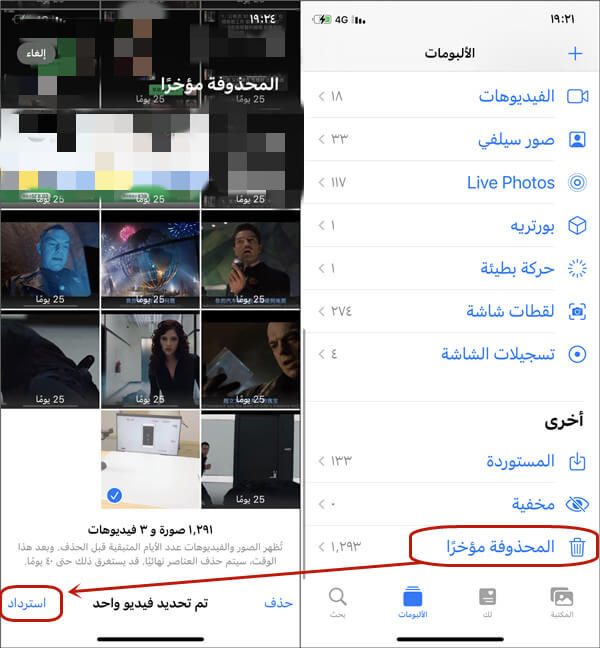
ملاحظة
عندما يتم حذف مقطع فيديو نهائيًا من ألبوم " المحذوفة مؤخرًا "، يتم مسح بياناته الأصلية من الايفون. يرجى تجربة الطرق التالية في هذه الحالة.
كيف ارجع الفيديوهات المحذوفه من الايفون
إذا حذفت مقاطع الفيديو تمامًا من جهاز iPhone الخاص بك، لا تقلق فما يزال بإمكانك استخدام طرق الاسترداد الأخرى. دعنا نتحقق من كل طريقة على حِدة.
1 برنامج استرجاع الفيديوهات المحذوفة للايفون بدون نسخ احتياطي
إذا قمت بحذف مقاطع الفيديو بالكامل من جهاز iPhone الخاص بك ولكن ليس لديك نسخة احتياطية ، فسيكون ذلك مزعج جداً. في مثل هذه الحالة ، إذا كنت تستخدم برنامج استرجاع الفيديوهات المحذوفة من الايفون iMyFone D-Back، فيمكنك استرجاع مقاطع الفيديو المحذوفة للايفون بدون نسخ احتياطي بسهولة.
- ثلاث خطوات فقط لاسترجاع الفيديوهات.
- شاهد الفيديوهات قبل الاستعادة.
- استعادة الصور والملاحظات والتسجيلات الصوتية والأسماء والرسائل النصية.
- عملية بسيطة.
- ثلاثة أوضاع استعادة: الاسترجاع من iTunes وiOS وiCloud.
شاهد الفيديو أدناه للتعرف على كيفية استخدامه.
طريقة استرجاع فيديو محذوف من الايفون باستخدام iMyFone D-Back
الخطوة 1: قم بتنزيل البرنامج وتثبيته من الأعلى، وابدأ تشغيله، وقم بتوصيل جهاز الايفون بكبل USB. ثم حدد " الاسترجاع من جهازiOS" وانقر على "التلي".

الخطوة 2: حدد "تطبيق مقاطع فيديو" للعنصر الذي تريد استعادته وانقر على "مسح" في أسفل اليمين.

الخطوة 3: حدد الفيديو الذي تريد استعادته على شاشة النتائج وانقر على "استرجاع" في أسفل اليمين لاستعادة الفيديو المحذوف.

2استعادة الفيديوهات المحذوفة من الايفون من نسخة iTunes الاحتياطية
إذا قمت بإجراء نسخ احتياطي باستخدام iTunes ، فمن الممكن استعادة المقاطع المحذوفة من الايفونايفون من نسخة iTunes الاحتياطية. هو أمر سهل للغاية لأنه يمكنك استعادة البيانات.
فقط قم بتوصيل جهاز iPhone الخاص بك بالكمبيوتر. قم بتشغيل iTunes وانقر فوق "ملخص" ثم "استعادة النسخة الاحتياطية"، ولكن هذه الطريقة ستحل محل بيانات iPhone بالنسخة الاحتياطية وسيتم مسح البيانات الأخرى. هناك احتمال أن ينتهي الأمر.
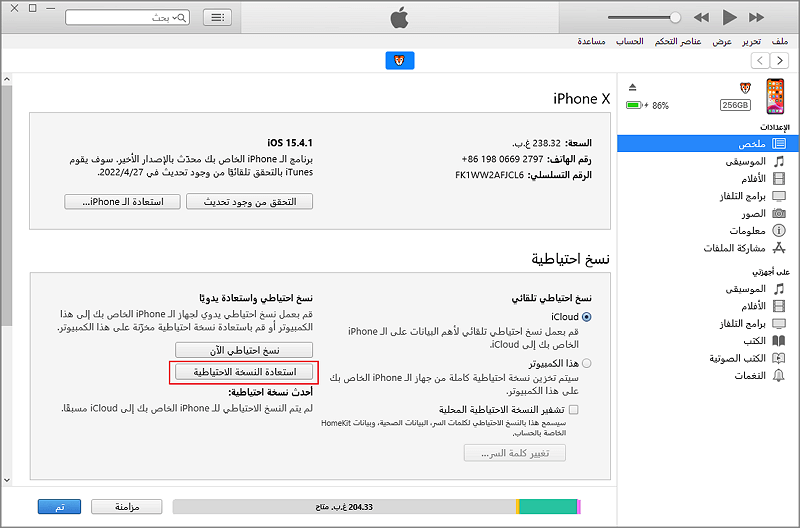
إذا كنت تستخدم D-Back، فيمكنك استخراج واستعادة الفيديو فقط من ملف النسخ الاحتياطي على iTunes، حتى تتمكن من تجنب فقدان البيانات عن طريق الكتابة فوقها.
الخطوة 1: قم بتشغيل البرنامج وتوصيل جهاز iPhone الخاص بك. "الاسترداد من بياناتiTunes " بعدها حدد ملف النسخ الاحتياطي وانقر على "التالي".
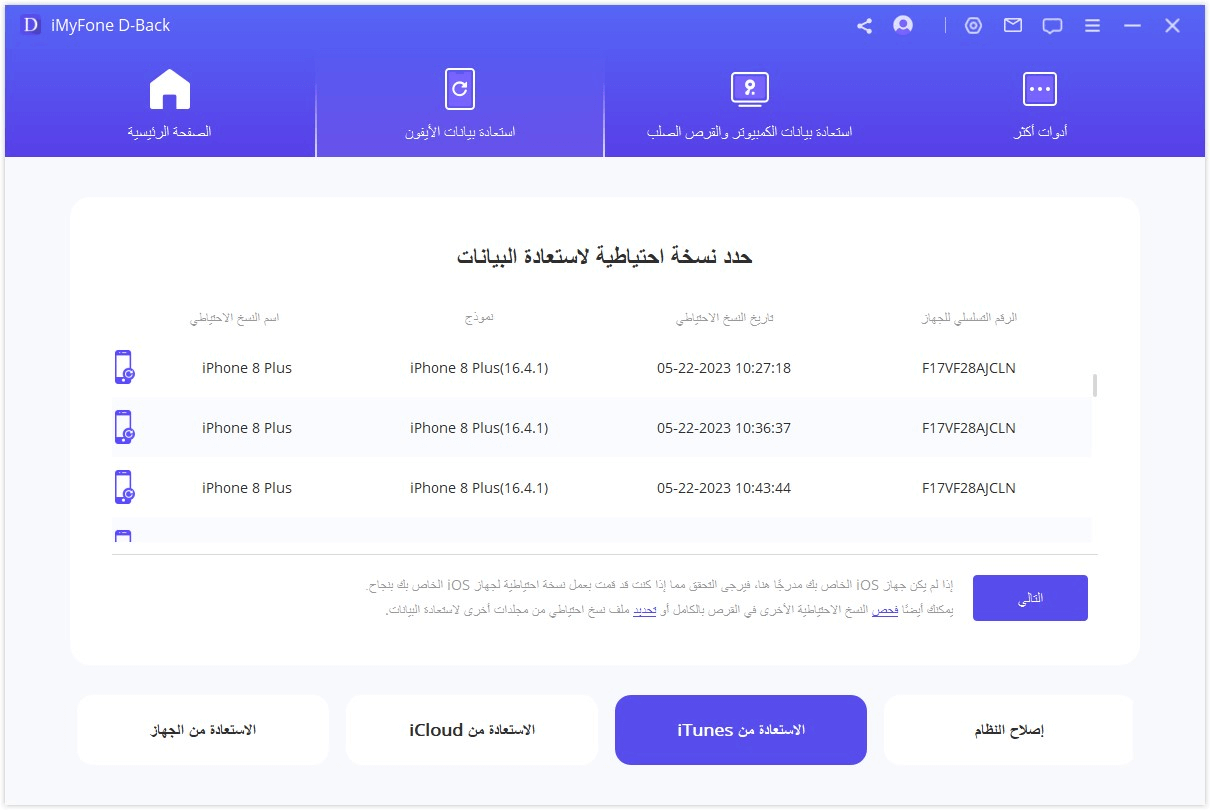
* إذا نسيت أو نقلت وجهة النسخ الاحتياطي على iTunes، فيمكنك البحث من موقع آخر على القرص بالنقر فوق "مسح ضوئي" أو "تحديد" أدناه.
الخطوة 2: تحقق من "آشرطة فيديو" وانقر على "مسح".

الخطوة 3: حدد مقاطع الفيديو التي تريد استعادتها وانقر على "استرجاع" لاستعادة الفيديوهات المحذوفة من الايفون الخاص بك.
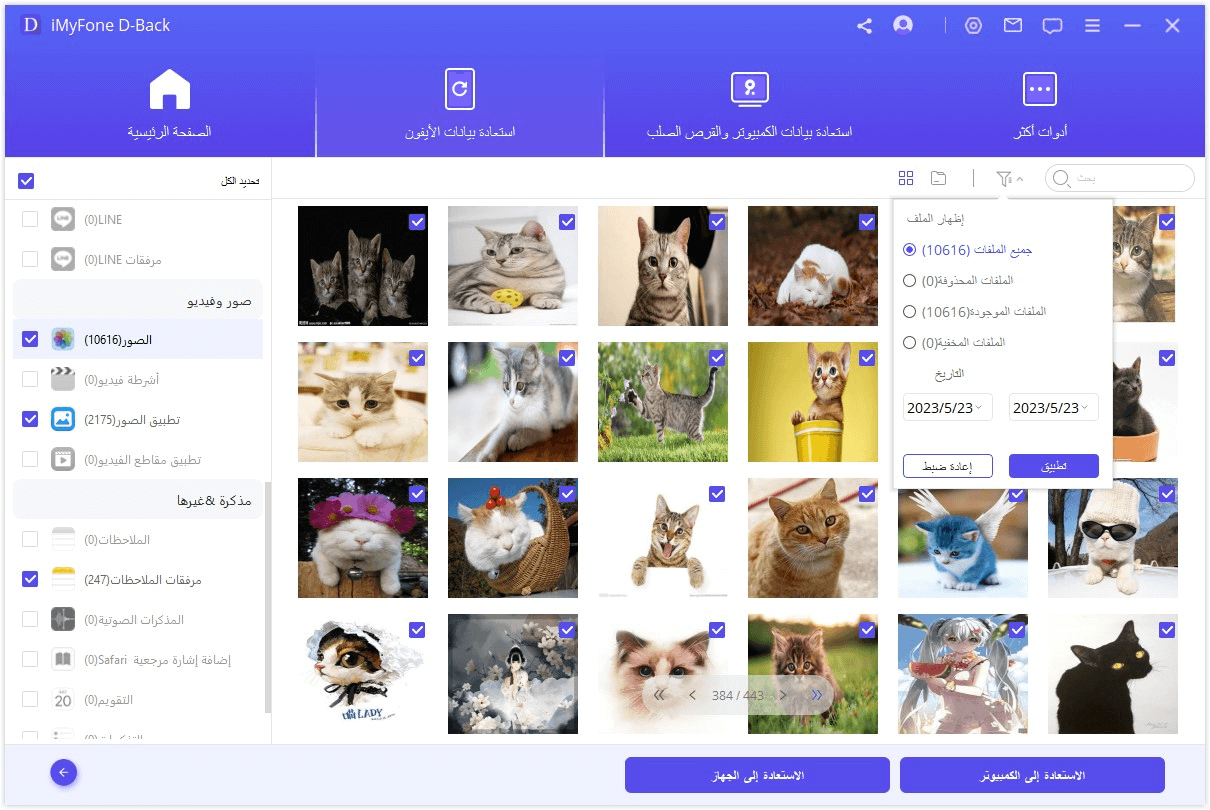
3استعادة الفيديوهات المحذوفة للايفون من نسخة iCloud الاحتياطية
إذا لم يكن لديك جهاز كمبيوتر وعادة ما تقوم بعمل نسخة احتياطية لجهاز iPhone الخاص بك باستخدام iCloud، فيمكنك استعادة مقاطع الفيديو من iCloud. بهذه الطريقة:
انقر على "الإعدادات"، ثم "عام"، ثم " نقل أو إعادة تعيين iPhone "، ثم "مسح جميع المحتويات والإعدادات" لتهيئة جهاز iPhone الخاص بك. بعد إعادة تشغيل جهاز iPhone ، اتبع التعليمات التي تظهر على الشاشة لإجراء الإعداد الأولي.

على شاشة التطبيقات والبيانات، انقر فوق استعادة من iCloud Backup وقم بتسجيل الدخول إلى iCloud باستخدام حساب Apple الخاص بك. حدد الفيديو الذي تريد استخدامه من قائمة النسخ الاحتياطي واستعده لاسترجاع مقاطع الفيديو المحذوفة من الايفون الخاص بك.

ملاحظة
لاستعادة البيانات من نسخة iCloud الاحتياطية، يجب عليك تهيئة الايفون، لذلك قد يتم فقد بعض البيانات. إذا كنت لا تريد فقدان البيانات أو الكتابة فوقها، فمن المستحسن استخدام برنامج استرجاع الفيديوهات المحذوفة للايفو.
الأسئلة المتداولة حول استرجاع الفيديوهات المحذوفة للايفون
عند استعادة بعض مقاطع الفيديو الخاصة بـ iPhone، فقد لا تعمل. لذلك قمنا بتلخيص الأسئلة المتداولة يشكل سؤال وجواب.
1هل هناك أي احتياطات يجب اتخاذها عند استعادة مقاطع الفيديو من نسخة iCloud الاحتياطية؟
الطريقة الرسمية ستستبدل بيانات iPhone بالنسخة الاحتياطية، ما يحذف أي بيانات حديثة ولا يتيح الاستعادة الانتقائية. يمكن تجنب ذلك باستخدام أداة الاستعادة.
1هل هناك أي احتياطات يجب اتخاذها عند استعادة مقاطع الفيديو من نسخة iCloud الاحتياطية؟
إذا لم يتم تشغيل iPhone ، فلن يتعرف عليه الكمبيوتر وسيكون من الصعب استعادته من الجهاز نفسه. إذا قمت بعمل نسخة احتياطية ، فحاول الاستعادة من النسخة الاحتياطية.
3توقف فحص iPhone في منتصفه بسبب استعادة البيانات؟
قد تكون هناك مشكلة في الاتصال بالشبكة أو توصيل الجهاز بجهاز الكمبيوتر الخاص بك. يرجى إنهاء العملية وإعادة تشغيل الجهاز والمحاولة مرة أخرى.
الخاتمة
ما سبق هو طريقة الاستعادة عندما يتم حذف الفيديو بالكامل على iPhone. باستخدام iMyFone D-Back، يمكنك استعادة البيانات مباشرة من جهاز iPhone الخاص بك، وحتى اكتشاف واستعادة مقاطع الفيديو فقط من نسخة iCloud / iTunes الاحتياطية. هناك أيضًا إصدار تجريبي مجاني، لذا تأكد من تنزيله واستعادة بياناتك المهمة








